Wat we zullen behandelen??
In deze gids zullen we zien hoe je Drupal 8 installeert en configureert op het Fedora 25 OS. We zullen Drupal installeren met Apache-webserver en MariaDB-databaseserver. Laten we beginnen met het installatieproces van Drupal op het Fedora 25-werkstation.
Vereisten:
- Fedora 25 OS geïnstalleerd op je systeem
- Internetverbinding om verschillende bestanden te downloaden
- Administratieve (sudo-toegang) account op het systeem
De vereiste pakketten installeren:
Stap 1. Om de Drupal-installatie gemakkelijker te maken, biedt Fedora een verzameling voorverpakte applicaties. Gebruik gewoon de onderstaande opdracht om al deze pakketten te installeren:
$ sudo dnf install @"Web Server" drupal8 drupal8-httpd php-opcache php-mysqlnd mariadb-server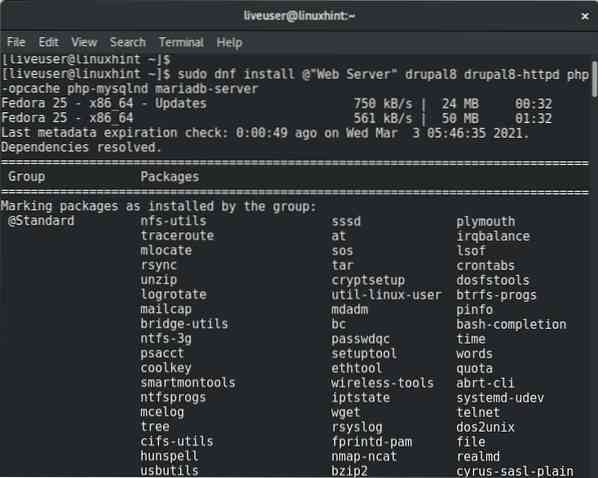
In dit voorbeeld zijn we ervan uitgegaan dat de web- en databaseservers beide op dezelfde machine draaien.
Stap 2. De apache-webservice en mariadb-databaseservice kunnen worden ingeschakeld om bij het opstarten te starten met de opdracht:
$ sudo systemctl httpd inschakelen.service mariadb.onderhoudStap 3. Start de bovenstaande services met:
$ sudo systemctl start httpd.service mariadb.onderhoud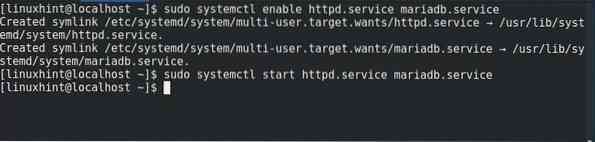
De MariaDB-databaseserver configureren
Stap 1. De standaardconfiguratie van MariaDB vereist het uitvoeren van het mysql_secure_installation-script voor het beveiligen van de database.
$ sudo mysql_secure_installationNu zal het enkele vragen stellen over het instellen van MariaDB. We hebben hier de volgende instellingen gebruikt:. U kunt anders kiezen volgens uw behoeften.
Voer het huidige wachtwoord in voor root (voer in voor geen): [DRUK OP ENTER]
Stel root-wachtwoord in? [J/n] ja
nieuw paswoord [Stel een sterk wachtwoord in voor MariaDB]
Voer nieuw wachtwoord opnieuw in [Herhaal het bovenstaande wachtwoord]
Anonieme gebruikers verwijderen? [J/n] ja
Root login op afstand niet toestaan? [J/n] ja
Testdatabase verwijderen en er toegang toe krijgen? [J/n] ja
Herlaad privilegetabellen nu? [J/n] ja
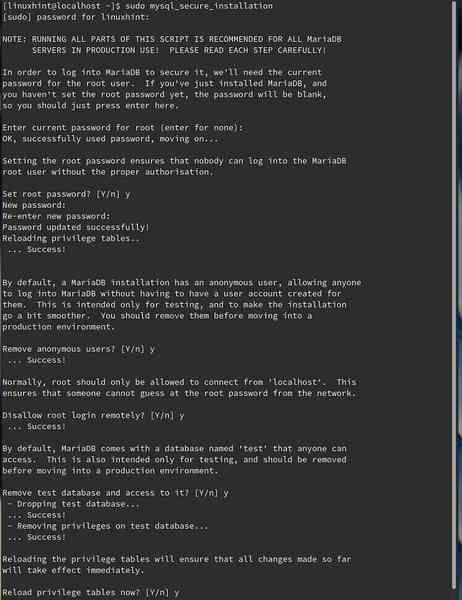
Stap 2. Log in op MariaDB en maak een database en een unieke bevoorrechte gebruiker voor deze database.
$ sudo mysql -u root -p1. Gebruik de onderstaande opdracht om een database met de naam "testdb" te maken:
database testdb maken;2. Maak een gebruiker aan met de naam “testuser” met een wachtwoord “linuxhint313” met het commando:
creëer gebruiker 'testuser'@'localhost' geïdentificeerd door 'linuxhint313';3. Verleen de vereiste rechten aan de 'testuser' met het commando:
verleen alle privileges op testdb.* naar 'testuser'@'localhost' geïdentificeerd door “linuxhint313”;4. Laad de subsidietabellen opnieuw in de MariaDB-database:
doorspoelrechten;5. Verlaat de MariaDB-database:
Uitgang;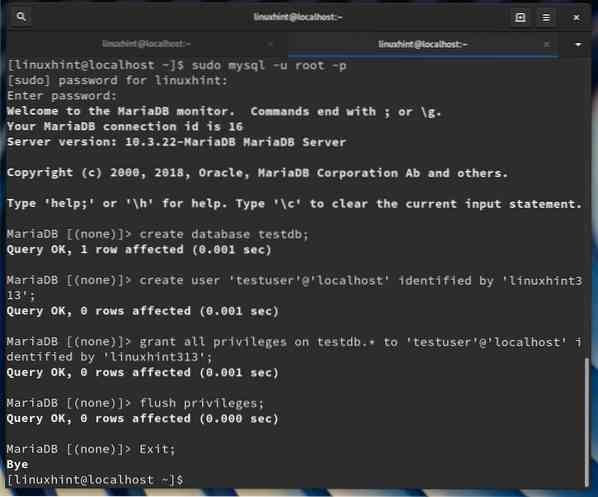
De Apache-webserver configureren
Stap 1. Om de webserver enkele noodzakelijke bewerkingen te laten uitvoeren, moeten SELinux-parameters worden ingesteld als:
$ sudo setsebool -P httpd_can_network_connect_db=1$ sudo setsebool -P httpd_can_sendmail aan
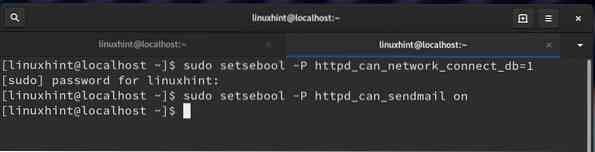
Stap 2. Configureer Firewall om verkeer op poort 80 (HTTP) toe te staan:
$ sudo firewall-cmd --add-service=http --permanent$ sudo firewall-cmd --reload

Stap 3. Gebruik vervolgens de opdracht cp om de standaard te kopiëren.instellingen.php-bestand naar instellingen.php op dezelfde locatie:
$ sudo cp /etc/drupal8/sites/default/default.instellingen.php/etc/drupal8/sites/default/settings.php
Stap 4. Stel nu de rechten van de instellingen in.php naar 666. Het zal nu voor iedereen leesbaar en beschrijfbaar zijn.
$ sudo chmod 666 /etc/drupal8/sites/default/settings.php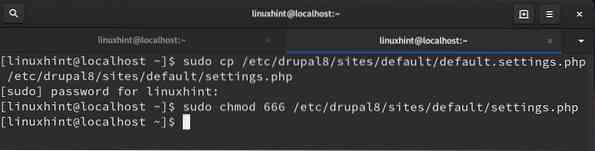
Opmerking: Nadat de Drupal-installatie is voltooid, moeten we de toestemming van de instellingen terugzetten.php naar 644.
Stap 5. De laatste stap is het herstarten van de webserver:
$ sudo systemctl herstart httpd
De Drupal-installatie configureren
We zijn helemaal klaar om de drupal vanuit de webbrowser te configureren. Open een webbrowser en blader naar het IP-adres van uw systeem samen met de /drupal8 of http://localhost/drupal8.
i) Wanneer u deze pagina voor de eerste keer bezoekt, wordt de configuratiewizard voor Drupal weergegeven. Kies de taal van uw keuze, sla op en ga verder.
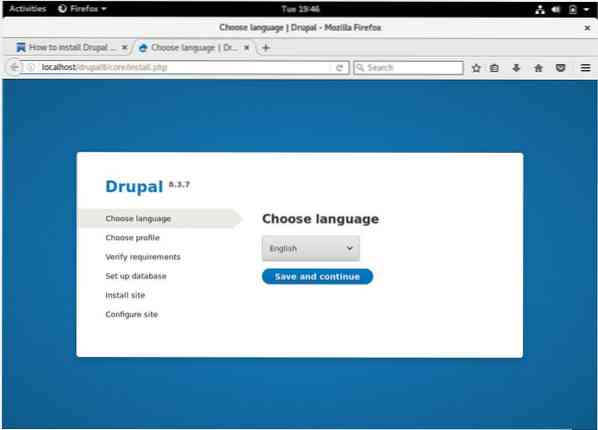
ii) Selecteer vervolgens een installatieprofiel uit de twee opties. Gewoonlijk wordt een standaardprofiel vaak gebruikt omdat het vooraf geconfigureerde functies heeft. Daarentegen wordt een minimaal profiel normaal gesproken gebruikt voor het bouwen van een aangepaste site en wordt dit alleen aanbevolen voor geavanceerde gebruikers.
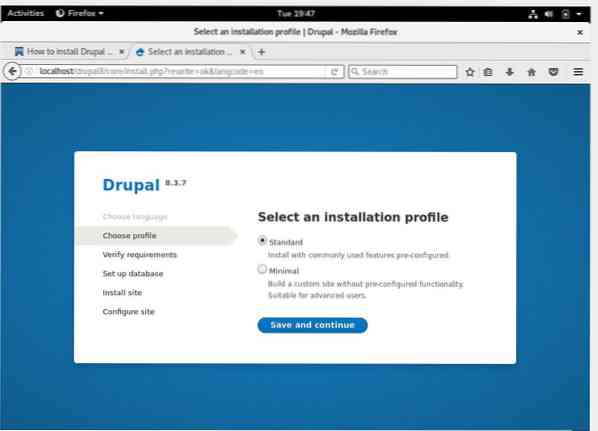
iii) Het volgende venster controleert verschillende vereisten voor het configureren van Drupal. Als u afhankelijkheden of ontbrekende vereisten ziet, kunt u het installeren, vervolgens op opslaan drukken en doorgaan.
iv) Selecteer in de databaseconfiguratie het keuzerondje dat overeenkomt met MariaDB. Voer de naam voor uw database en de gebruikersnaam voor deze database in. Voer in de kolom databasewachtwoord het databasewachtwoord in dat u gebruikte bij het maken van de database.
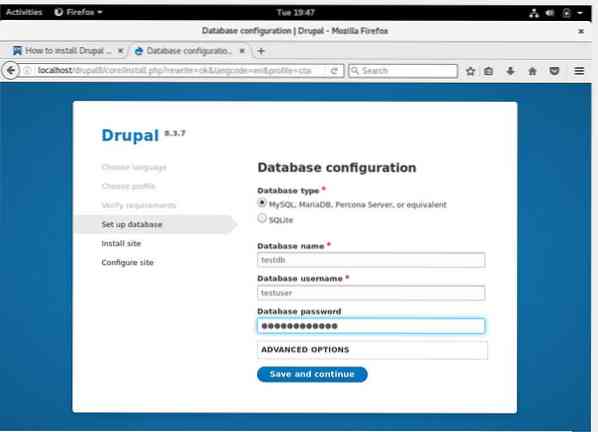
Als alles goed gaat, zou het installatieproces nu moeten beginnen.
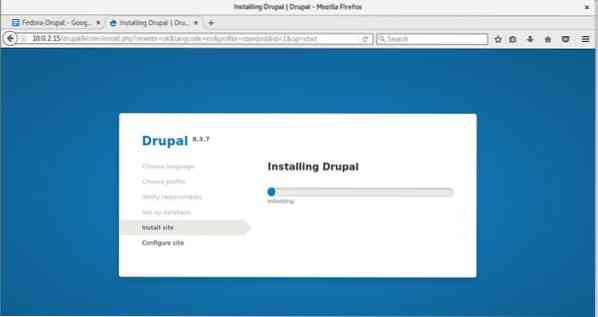
Nadat de installatie is voltooid, moeten we de toestemming van de bestandsinstellingen terugzetten.php naar 644 zodat de groepsleden en andere gebruikers van het systeem alleen leestoegang hebben. Om dit te bereiken, voert u de onderstaande opdracht uit:
$ sudo chmod 644 /etc/drupal8/sites/default/settings.php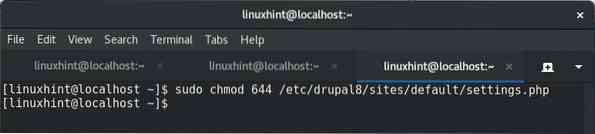
Voltooi het installatieproces aan de browserzijde door verschillende site-informatie toe te voegen:
Sitenaam - UW SITENAAM
Site e-mailadres - UW SITE EMAIL ID
Gebruikersnaam - GEBRUIKERSNAAM VOOR DE SITE
Wachtwoord - WACHTWOORD VOOR TOEGANG TOT DEZE SITE
E-mailadres van gebruiker - UW PERSOONLIJKE E-MAIL-ID
Standaardland - LAND WAAR U BEHOORT
Standaard tijdzone - TIMEZONE
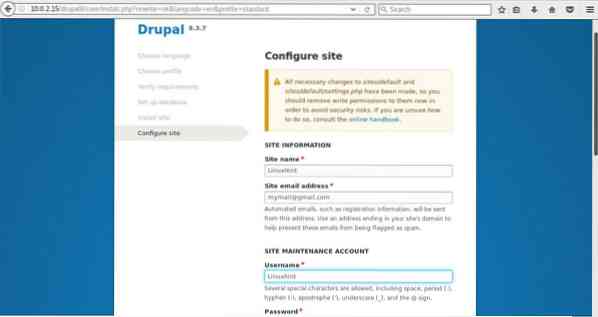
Op het volgende scherm ziet u de startpagina voor uw Drupal-account zoals hieronder weergegeven:. De e-mail is een rode fout omdat we een dummy e-mail-ID hebben gebruikt om deze handleiding te demonstreren.
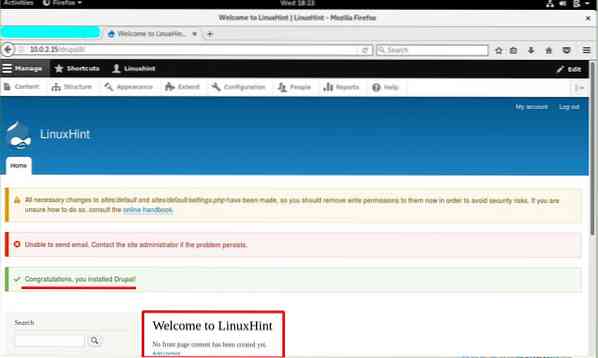
Conclusie:
Gefeliciteerd, we hebben Drupal met succes geïnstalleerd op het Fedora 25-werkstation vanuit de officiële softwarepakketten. Het belangrijkste om te begrijpen is dat we deze handleiding eerder hebben uitgevoerd op Fedora 30 en 33 OS zonder succes. Er is geen juiste en laatste officiële documentatie beschikbaar voor het installeren van Drupal op Fedora. Het lijkt erop dat de ondersteuning van Fedora niet veel actief is voor Drupal in de laatste releases. Hopelijk kan Fedora in de toekomst ondersteuning bieden voor het installeren van Drupal op de laatste updates.
 Phenquestions
Phenquestions


